| Pré. | Proc. |
Définir votre point de vue
Enterprise Architect est un outil riche en fonctionnalités et offre une gamme complète de facilités pour presque tous modélisation , y compris la stratégie, les Métier modélisation Exigences architecture d'entreprise et de solution, la modélisation de l'information et de la base de données et l' modélisation Ingénierie des Systèmes , pour n'en nommer que quelques-uns. L'outil possède de nombreuses fonctionnalités qui vous aideront à rester concentré sur ce que vous faites et vous donneront la liberté et la flexibilité d'utiliser d'autres facilités .
Perspectives
Pour vous assurer de tirer le meilleur parti de l'outil et de rester concentré sur ce que vous faites, Enterprise Architect fournit des Perspectives qui permettent des contextes modélisation ciblés. Une fois que vous avez sélectionné une perspective, les autres fonctionnalités ne sont jamais loin, et chaque fois que vous souhaitez utiliser d'autres éléments, c'est aussi simple que de choisir une autre perspective.
La sélection et la modification des Perspectives sont simples à l'aide de l'icône dans le coin supérieur droit de la fenêtre de l'application.
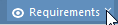
Le sélecteur de perspectives.
Supposons, par exemple, que vous vouliez faire de la modélisation des exigences - vous sélectionnez la Exigences des exigences, qui vous permettra de vous concentrer sur la Modélisation et la gestion des exigences. Chaque fois que vous ajoutez des diagrammes , vous ne verrez que les options du diagramme des exigences, mais rappelez-vous que toutes les autres fonctionnalités de l'outil sont à portée de main - tout ce que vous avez à faire est de changer Perspectives . Vous pouvez même créer votre propre Perspective qui contient un certain nombre de facilités , telles que Exigences , Modélisation de Processus Métier et Mind Mapping.
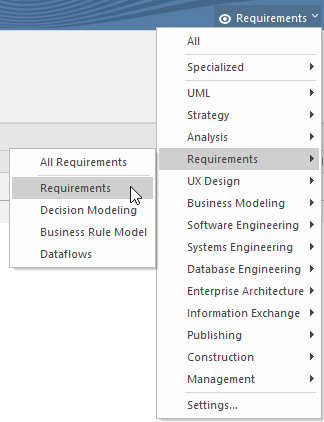
Liste des ensembles de perspectives disponibles et perspectives qu'ils contiennent.
Rubans
Les rubans offrent une interface conviviale et familière aux fonctionnalités de l'outil et peuvent être personnalisés pour s'adapter à votre façon de travailler. Les rubans ont été soigneusement conçus par des experts en modélisation et placent les riches fonctionnalités à portée de main dans n'importe modélisation contexte de modélisation. Par exemple, lorsque vous travaillez avec des diagrammes , vous pourrez utiliser le ruban Disposition pour aligner les objets du diagramme , modifier les couleurs et les styles et créer des mises en page expressives qui rendront vos diagrammes convaincants et communicatifs.

Panneaux couramment utilisés du ruban Disposition .
Bien que les rubans facilitent la recherche des fonctionnalités que vous recherchez, il existe un moyen universel de localiser une fonctionnalité d'outil qui vous permet d'effectuer une recherche à l'aide d'un mot-clé tel que "Baseline". L'option "Rechercher la commande" est idéalement située à la fin de la barre de ruban à côté du dernier ruban (généralement "Paramètres").
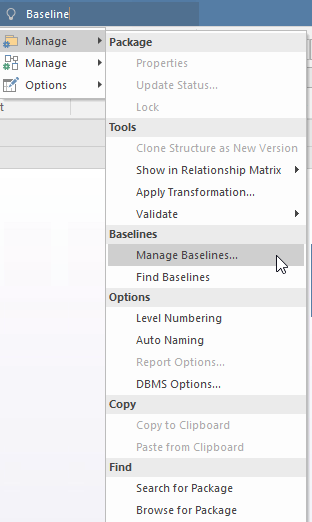
La commande de recherche utilisée pour localiser l'outil de ligne de base.
Espaces de travail
Lorsque vous ouvrez Enterprise Architect pour la première fois, l'application ouvrira la disposition de fenêtre par défaut (ou espace de travail). L'outil dispose d'un grand nombre d'espaces de travail qui ont été soigneusement conçus pour fournir les fenêtres les plus utiles pour un contexte de modélisation donné. Par exemple, supposons que vous fassiez Exigences modélisation . Dans ce cas, vous pouvez choisir l'espace de travail Exigences disponible dans le groupe Conception, qui ouvrira plusieurs fenêtres utiles pour spécifier, afficher et organiser les exigences.
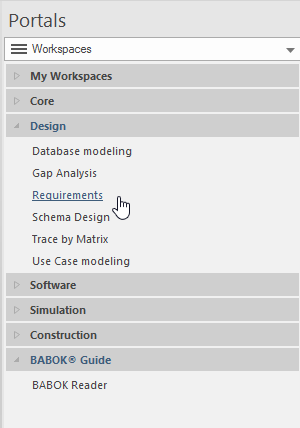
Portail de l'espace de travail avec l'espace de travail sélectionné.
Vous pouvez également créer et enregistrer un nombre quelconque de vos propres espaces de travail avec des fonctionnalités de fenêtres et d'outils qui sont instantanément rouvertes lorsque vous sélectionnez l'espace de travail enregistré dans la section Mes Espaces de Travail du portail Workspace.